Primeiro, use o recurso Renderizar para textura para criar o mapa de saliência normal.
Configurar a lição:
- Na barra de ferramentas Acesso rápido, clique em
 (Abrir arquivo) e, na pasta
\materials_and_mapping\normal_bump_map
, abra
pavers.max.
Nota: Se uma caixa de diálogo que lhe perguntará se você deseja usar a cena de gama e LUT configurações, aceite a cena gama configurações e clique em OK. Se a caixa de diálogo perguntará se deseja utilizar unidades de cena, aceite as unidades da cena, e clique em OK.
(Abrir arquivo) e, na pasta
\materials_and_mapping\normal_bump_map
, abra
pavers.max.
Nota: Se uma caixa de diálogo que lhe perguntará se você deseja usar a cena de gama e LUT configurações, aceite a cena gama configurações e clique em OK. Se a caixa de diálogo perguntará se deseja utilizar unidades de cena, aceite as unidades da cena, e clique em OK.A cena consiste em um objeto de origem, um bloco de esferas esculpidas para lembrar pedras montadas em argamassa. Diretamente acima está o objeto de destino, um plano bidimensional simples.
Desempacote o objeto de plano:
- Em qualquer viewport,
 selecione o objeto de plano de destino, Proj-Plane, e acesse o
selecione o objeto de plano de destino, Proj-Plane, e acesse o  painel Modificar.
painel Modificar. - Na lista suspensa Lista do modificador, escolha Desempacotar UVW.
Esse modificador define as coordenadas de mapeamento do objeto de plano, de forma que as texturas do objeto de origem possam ser precisamente projetadas nele.
Na implementação Canal, observe que as coordenadas de mapeamento são automaticamente armazenadas no Canal de mapa 1.

Configure a projeção:
- Com o objeto de plano ainda selecionado, no menu principal, escolha Renderização
 Renderizar para textura. Dica: O atalho de teclado padrão para a caixa de diálogo Renderizar para textura é 0 (zero).
Renderizar para textura. Dica: O atalho de teclado padrão para a caixa de diálogo Renderizar para textura é 0 (zero). - Na caixa de diálogo Renderizar para textura
 implementação Configurações gerais
implementação Configurações gerais  grupo Saída, defina o caminho de saída onde deseja salvar a saliência normal e difusa e as texturas de mapa de altura que você está prestes a criar.
grupo Saída, defina o caminho de saída onde deseja salvar a saliência normal e difusa e as texturas de mapa de altura que você está prestes a criar. 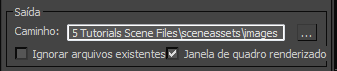
Por padrão, a saída é salva na pasta \3dsmax\sceneassets\images do seu projeto do 3ds Max, mas talvez você queira especificar um local de armazenamento diferente.
- Na implementação Objetos para consolidar
 grupo Mapeamento de projeção, ative Ativado. Já que o objeto de plano para o qual você consolidará a textura consiste somente em uma única superfície plana, desative Níveis de subobjeto.
grupo Mapeamento de projeção, ative Ativado. Já que o objeto de plano para o qual você consolidará a textura consiste somente em uma única superfície plana, desative Níveis de subobjeto. 
Se você quisesse consolidar texturas de objetos em várias superfícies (por exemplo, em cada face de uma caixa), deveria manter Níveis de subobjeto ativado.
- Clique no botão de seleção para exibir a caixa de diálogo Adicionar objectivo.
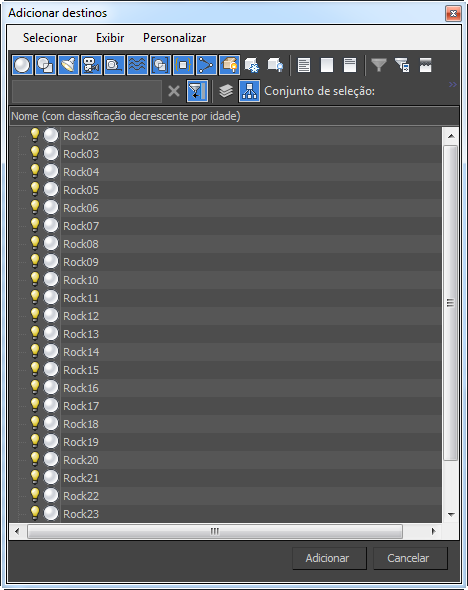
Aqui, você pode escolher quais objetos deseja consolidar no objeto de plano.
- Clique no primeiro item da lista e clique com a tecla Shift pressionada no último item da lista para selecionar todas as pedras e a argamassa. Clique em Adicionar.
A lista suspensa do grupo Mapeamento de projeção muda de (Nenhum modificador de projeção) para Projeção, indicando que um novo modificador Projeção, com os itens que você acabou de selecionar para a projeção, foi posicionado na pilha para o objeto de plano.
- Clique no botão Opções para exibir a caixa de diálogo Opções de projeção.

O mapa de altura define a topografia de pedras e de argamassa para o objeto de origem. Para gerar o mapa, você deve determinar os pontos mais distantes e os mais próximos entre a origem e o objeto de plano.
- Ative o viewport Superior e
 amplie ligeiramente até que possa ver as regiões de argamassa com clareza.
amplie ligeiramente até que possa ver as regiões de argamassa com clareza. Nas duas próximas etapas, certifique-se de estar diretamente acima do plano. A seleção da altura só funcionará se você estiver acima do objeto de destino.
- No grupo Mapa de altura, clique no botão conta-gotas
 à direita do campo Altura mín. Clique no plano, acima da argamassa entre as pedras. O valor de Altura mín é alterado para –100.
à direita do campo Altura mín. Clique no plano, acima da argamassa entre as pedras. O valor de Altura mín é alterado para –100. 
- Clique no botão conta-gotas
 ao lado do campo Altura máx e então clique no plano, acima da pedra mais alta da cena. Esta é a Rock10, ao longo da aresta superior direita do plano no viewport Superior. Tente localizar um valor entre –40,0 e –20,0.
ao lado do campo Altura máx e então clique no plano, acima da pedra mais alta da cena. Esta é a Rock10, ao longo da aresta superior direita do plano no viewport Superior. Tente localizar um valor entre –40,0 e –20,0. 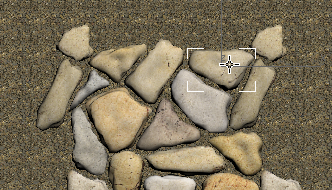
Rock10 selecionada, para mostrar sua localização.
Dica: Quando o botão do mouse for pressionado, você poderá arrastar para localizar uma altura adequada. O 3ds Max exibe uma dica de ferramenta com a altura para a qual você está apontando. -
 Caixa de diálogo Fechar as opções de projeção.
Caixa de diálogo Fechar as opções de projeção. - Na caixa de diálogo Renderizar para textura
 implementação Objetos para consolidar
implementação Objetos para consolidar  grupo Coordenadas de mapeamento, escolha Usar canal existente, se já não tiver sido escolhido.
grupo Coordenadas de mapeamento, escolha Usar canal existente, se já não tiver sido escolhido. 
A opção Usar canal existente indica que você deseja usar as coordenadas de mapeamento de textura criadas no Modificador UVW no início desta lição em vez de permitir que o 3ds Max crie novas coordenadas de mapeamento de textura dinamicamente.
Você utiliza a ferramenta Renderizar para textura para configurar diversos parâmetros da projeção.
Defina a textura a ser consolidada:
- Na caixa de diálogo Renderizar para textura, role para baixo até a implementação Saída, clique em Adicionar e, na caixa de diálogo Adicionar elementos de textura, clique para realçar DiffuseMap e em Adicionar elementos.
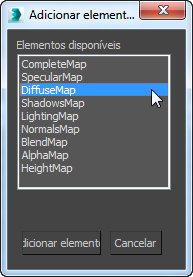
Uma nova entrada Difusa aparece na implementação Saída
 grupo Configurações comuns do elemento selecionado. O nome de arquivo do mapa de difusão a ser criado é exibido no campo Nome e tipo de arquivo.
grupo Configurações comuns do elemento selecionado. O nome de arquivo do mapa de difusão a ser criado é exibido no campo Nome e tipo de arquivo. 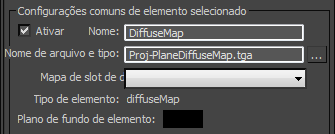
- Assegure-se de que a Ranhura de mapa de destino tenha sido alterada para Cor difusa. Caso não tenha sido, escolha Cor difusa na lista suspensa.
- Clique no botão Largura/Altura 512 x 512. Define a resolução de saída do mapa de difusão como 512 por 512 pixels.
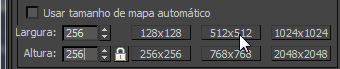
- Na implementação Saída, clique em Adicionar novamente na caixa de diálogo Adicionar elementos de textura, clique para realçar NormalsMap e então clique em Adicionar elementos.

Uma nova entrada Normais aparece na implementação Saída, abaixo da entrada Mapa de difusão.
- Assegure-se de que a Ranhura de mapa de destino tenha sido alterada para Saliência. Caso não tenha sido, escolha Saliência na lista suspensa.
- Clique no botão Largura/Altura 512 x 512 para definir a resolução de saída do mapa de saliência de normais.
- No grupo Configurações exclusivas do elemento selecionado, ative Saída em saliência normal, de forma que o resultado seja mostrado adequadamente no viewport e no quadro renderizado.

- Na implementação Saída, clique em Adicionar, e na caixa de diálogo Adicionar elementos de textura, clique para realçar HeightMap, e então clique em Adicionar elementos.
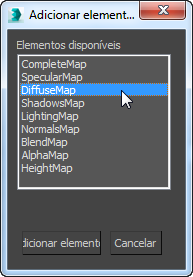
Uma nova entrada Altura aparece na implementação Saída.
- Deixe a entrada Ranhura de mapa de destino vazia. Essas informações não são necessárias aqui. Você atribuirá o mapa posteriormente, usando o agente de renderização mental ray.
- Clique no botão Largura/Altura 512 x 512 para definir a resolução de saída do mapa de saliência de altura.
Neste ponto, você terá definido todos os elementos e as configurações básicas para a criação de mapas de difusão, de saliência de normais e de altura.
- Ative a viewport em perspectiva.
- Com o objeto de plano selecionado, pressione Alt+X para sair do modo Raio X (transparente). Esse modo permite que você veja a parte de trás do objeto selecionado. Com esse modo agora desativado, você será capaz de ver os resultados quando o plano for renderizado.
- Na parte inferior da caixa de diálogo Renderizar para textura, clique em Renderizar para renderizar o plano selecionado.
O 3ds Max exibe um aviso.
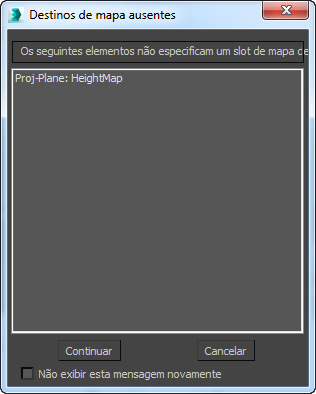
Clique em Continuar para fechar a caixa de mensagem Destinos de mapa ausentes. Nós deixamos deliberadamente o mapa de altura não atribuído porque, na próxima lição, você o atribuirá separadamente.
Se a caixa de diálogo O arquivo existe for exibida, clique em Substituir arquivos.
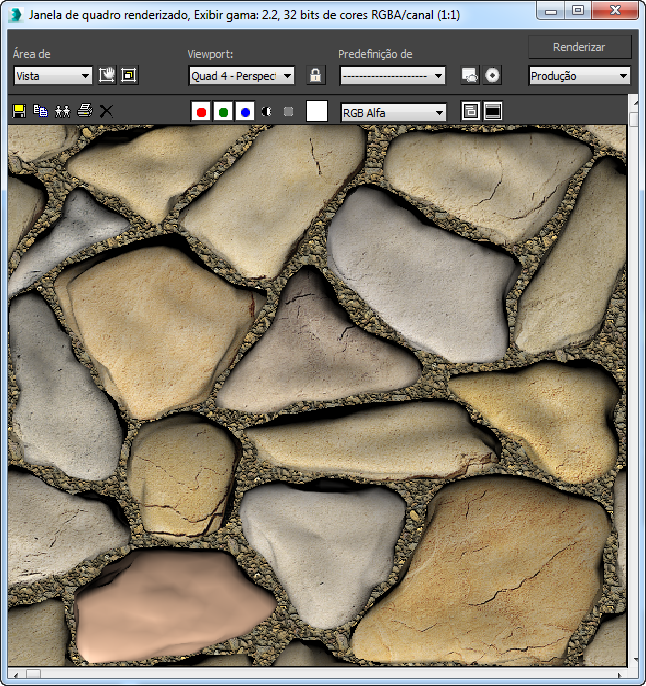
A renderização mostra somente as informações do mapa de difusão. Os mapas de saliência de normal e de altura também foram consolidados na textura do plano, mas não estão visíveis. Na próxima lição, você usará o Editor de material para exibir a textura projetada completa nos viewports.
-
 Fechar a janela de quadro renderizado.
Fechar a janela de quadro renderizado.
Agora que o método de projeção foi definido, a próxima etapa será adicionar a saliência normal difusa e os mapas de altura que, quando combinados, formarão a textura a ser consolidada no objeto de plano.
Salve o trabalho:
- Salve a cena como my_paver_elements.max.